市場で入手可能なスマートフォンの大部分は通常、少なくとも 64 GB のストレージ容量を備えていますが、現在の用途ではさらに多くのストレージ容量が必要になる場合があります。シリーズのエピソードやストリーミング プラットフォーム上の音楽、写真やアプリケーションの印象的なライブラリをダウンロードしている間、スマートフォンのメモリはすぐに飽和してしまうことがあります。幸いなことに、あちこちにスペースを確保するための簡単なヒントがいくつかあります。これがこのチュートリアルで説明する内容です。
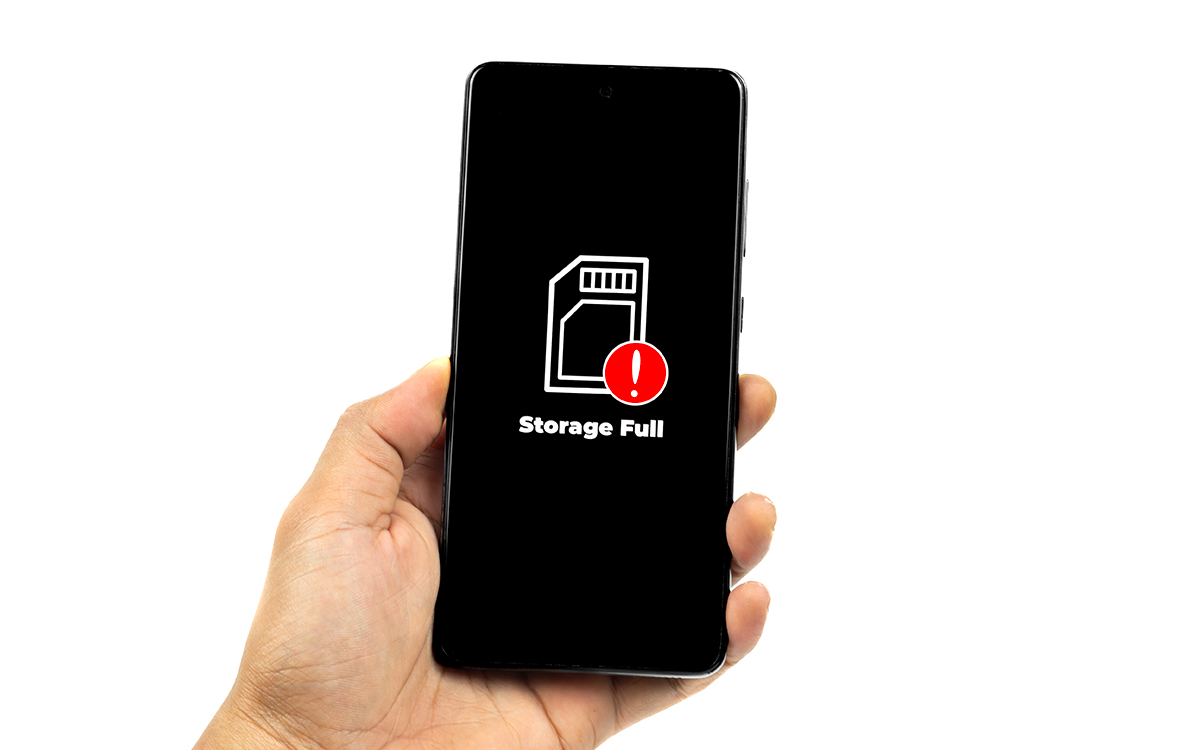
まとめ
ここ数年、Android スマートフォンは、他のユーザーと通話したりテキスト メッセージを交換したりするための単純なツールではなくなりました。彼らは次のように行動しますハンドヘルド何百万ものアプリケーションだけでなく、カメラやメディア プレーヤーも利用できます。要約すると、現在その用途は膨大であり、必然的にデバイスのストレージ容量はすぐに飽和状態になる可能性があります。
このような状況でも、スマートフォンのパフォーマンスに大きな影響を与える。さらに嬉しいことに、デバイスのメモリが飽和状態になったことを知らせる通知が携帯電話から送信されます。幸いなことに、この問題を修正するための簡単な解決策とヒントがあります。内部メモリ上の貴重なギガバイトのストレージを回復します。
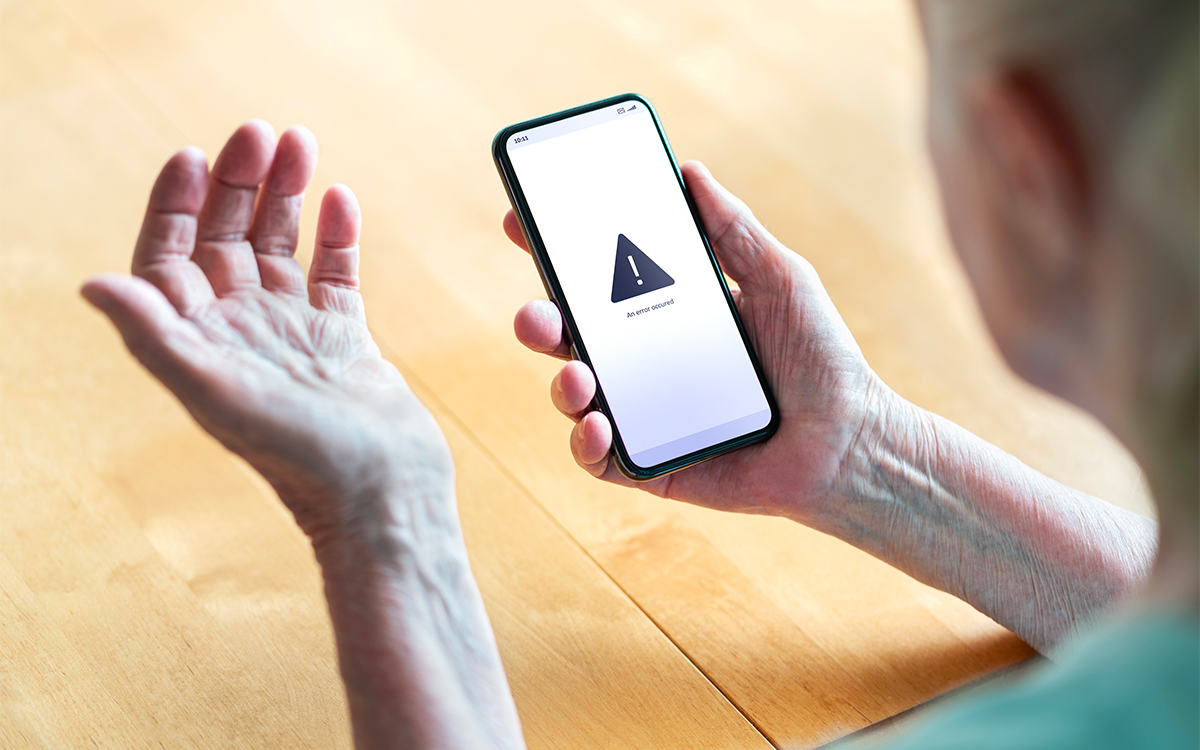
ストレージスペースを節約するための優れたツールがシステムにすでに提供されているのに、システムが提供する機能を活用しないのはもったいないことです。最も重要なことは、Android デバイスにどのようなデータが保存されているかをすでに知っていることです。
一般に、アプリケーションはデバイスの内部メモリで最も多くのスペースを占有します。問題は、私たちのデバイス上でその数が増え続けていることです。 Software Advice 社が 2023 年に実施した調査によると、回答者の 43% は、デバイスに 20 ~ 40 個のアプリをインストールしています。そして、Booking.com、Amazon、Discord、Gmail、さらには Facebook や Instagram など、その中には数百メガバイトのものもあると知れば、その存在はすぐに感じられるでしょう。
アプリを削除する
当然のことながら、最初のステップはアプリケーションを分類することです。これを行うには、次の手順に従います。
- で会いましょう設定スマートフォンのタブを押しますアプリケーション
- ここでは、デバイスにインストールされているアプリケーションの完全なリストを見つけることができます
- 各アプリの名前の下で、次のこともできます。重さを見てくださいそれぞれ(最も印象的なものを決定するのに役立ちます)
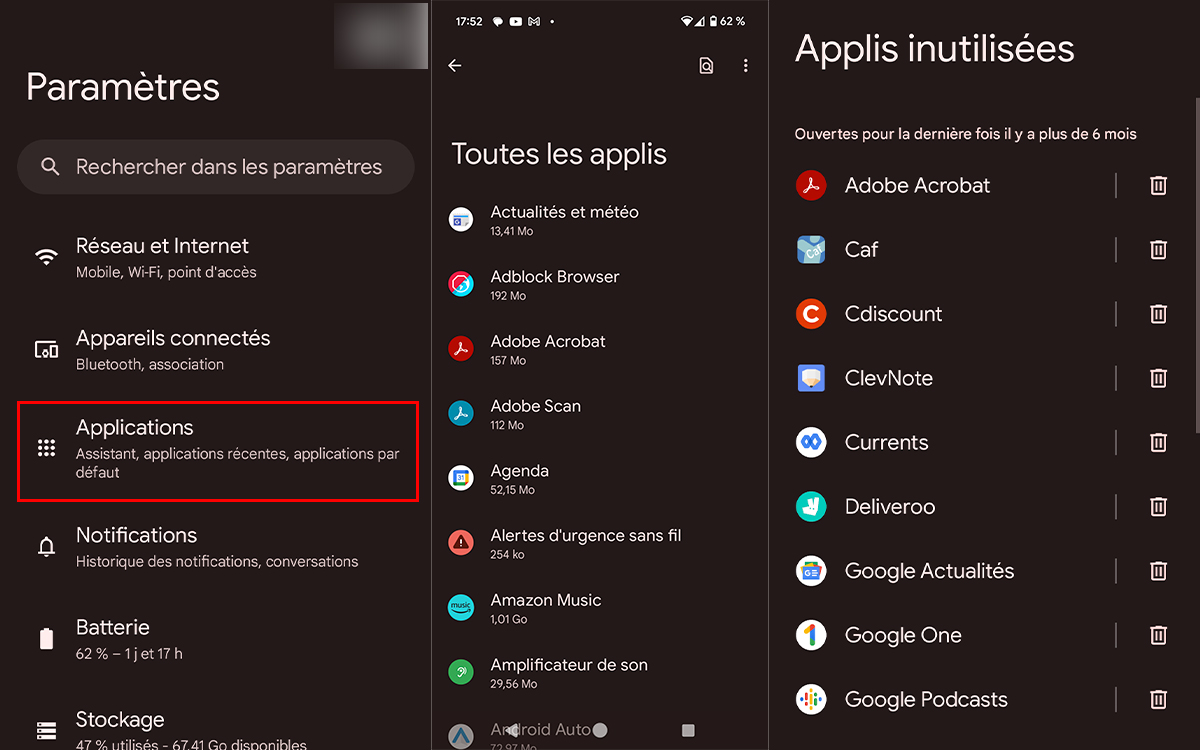
また、Android スマートフォンの大部分では現在タブが提供されていることに注意してください。使われていないアプリ。ここでは、6 か月間開かれていないアプリケーションのリストが表示されます。これは、それらが不要になったことを示しています。
Android は、数か月間放棄されたアプリに対して自動的に特定の変更を加えることに注意してください。
- OS はデータを保護するためにアプリに付与された権限を削除します
- バッテリー節約のためアプリの通知はオフになっています
- 内部メモリのスペースを解放するために一時ファイルが削除されます
アプリをアーカイブする
アプリケーションが占有するスペースを大幅に削減する別の方法もあります。アーカイブ。この手順には、携帯電話からアプリを完全に消去しないという利点があります(したがって、削除後にアプリを最初から再インストールする必要があります)。
この機能を使用するには、今度は Google Play ストアの設定に移動する必要があります。
- 開けてくださいGoogle Play ストア
- 画面右上の写真をクリックしてください
- ドロップダウン メニューで、設定
- 次にタブをスクロールします一般的な
- オプションに到達するまで下に進みますアプリを自動的にアーカイブする
- ボタンをアクティブにします (灰色から青色に変わるはずです)。
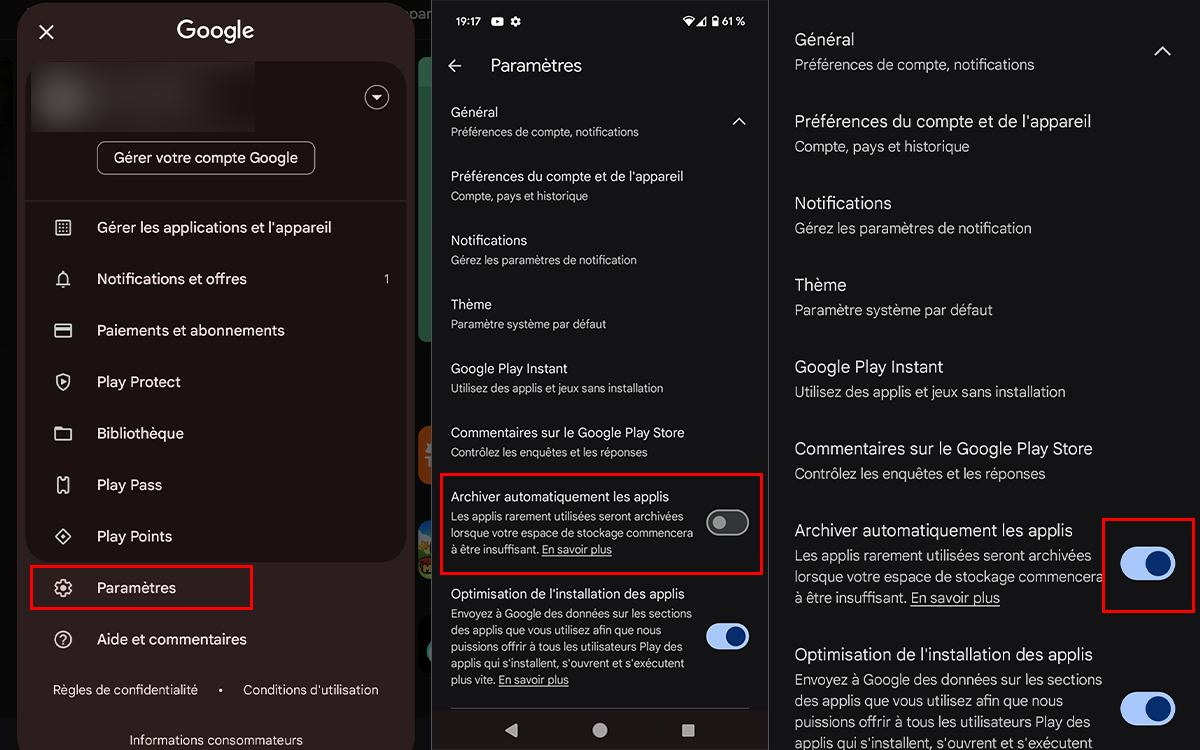
こちらもお読みください:Android 15 がスマートフォンのスペースをどのように節約するか
ダウンロードした映画、音楽、メディアを削除する
Google Play で購入し、デバイスにインストールされたコンテンツを削除するオプションもあります。これを行うには、次の手順に従います。
- Play ミュージックや Play ムービー& TV など、関連するコンテンツが保存されている Google Play アプリを開きます
- ハンバーガーメニューをタップ >設定 > ダウンロードの管理
- 今すぐ押してくださいダウンロード済み > 削除
他のソースからのコンテンツは、ダウンロードに使用したアプリケーションから削除できることを付け加えておきます。
Files by Google を使用してクリーンアップする

デバイスをクリーンアップするもう 1 つの効果的なオプションは、Google によるファイル。このアプリケーションは、OS バージョン 5.0 以降のすべての Android デバイスにプリインストールされています。お持ちでない場合は、必要に応じて Google Play ストアからダウンロードできます。Files by Google の利点は次のとおりです。保存されている要素の概要が表示されますデバイスの内部メモリ上にあります。ファイルは次のカテゴリ別に整理されています。
- ダウンロード
- 画像
- 動画
- オーディオ
- 書類
- アプリケーション
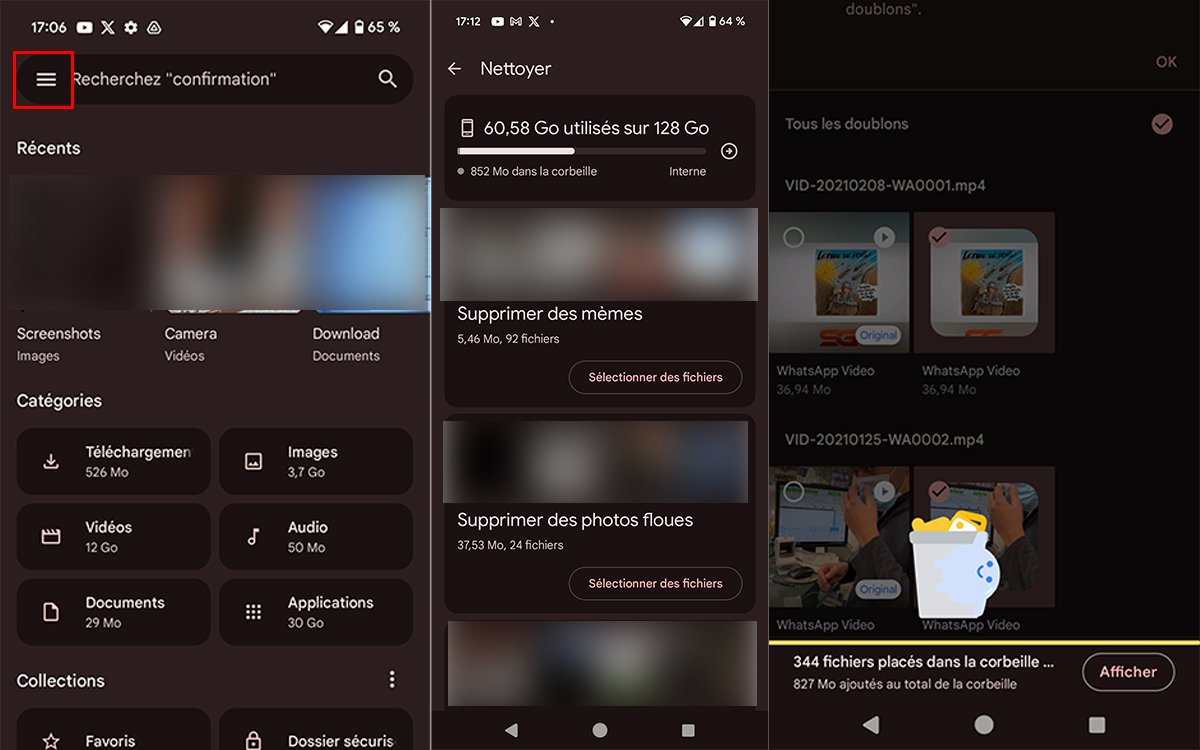
時間を節約するための最良のオプションは、クリーン機能左上のハンバーガーメニューからお選びいただけます。たとえば、ここではワンクリックで削除できます。
- 重複した画像
- WhatsApp や Messenger などのメッセージング アプリに送信されるミーム
- ぼやけた写真
- 大きなファイル
- 使用していないアプリ
- ダウンロードされたファイル
- WhatsApp またはその他のメッセージング/ソーシャル ネットワークからのマルチメディア コンテンツ
2023 年にリリースされたアップデート以降、Files by Google が機密文書を自動的に保存します(身分証明書、健康証明書、パスポート、バイタルカードなど)をPINコードでロックされた専用フォルダーに保管します。
クラウドバックアップを選択する
データを削除する別の解決策は、次のとおりです。クラウドストレージソリューションに保存します。Android では、Mountain View 社のオンライン ストレージ プラットフォームである Google Drive を利用できます。
思い出してください。Google、すべてのユーザーに 15 GB のストレージ容量を無料で提供。写真や音楽だけでなく、個人や仕事上のドキュメントも保存できるのに十分です。 Google ドライブの利点は、いつでも、どのプラットフォーム (PC、タブレット、Mac など) でもファイルを表示したり取得したりできることです。
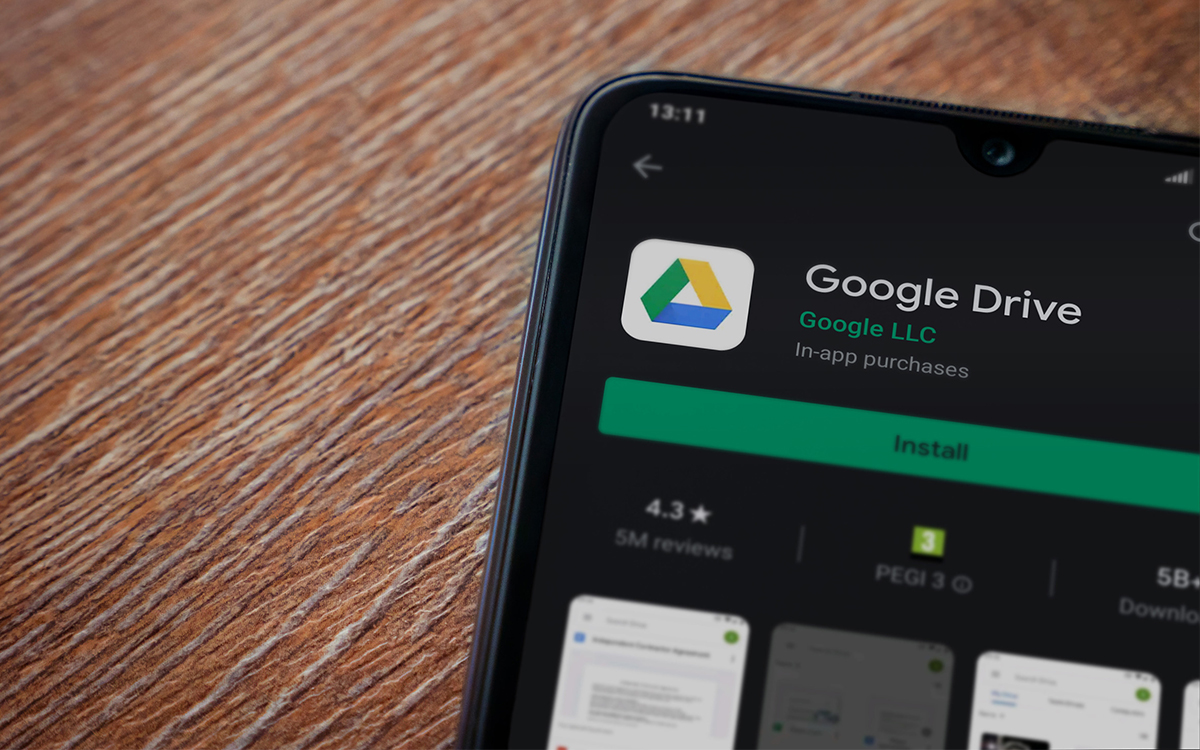
ただし、提供されるこれらの 15 GB は Google ドライブのみに割り当てられるわけではないことに注意してください。実際、このストレージ容量はドライブだけでなく、Gmail と Google フォトでも共有されます。したがって、たとえば Google フォトでバックアップを有効にすると、すべての写真がデバイスとクラウドの両方に保存されます。一方で、これにより、スマートフォンに保存されているコピーを削除する、しかしその一方で、Googleが提供する無料の15 GBを必然的に埋めてしまいます。
この 15 GB では窮屈に感じる場合は、次のことを知ってください。Googleはいくつかの有料プランを提供していますこれにより、利用可能なストレージ容量を拡張できます。さまざまなオファーを表示するには:
- Google プロフィール画像をクリックし、アイコンが見つかるまでスクロールします。グーグルワン
- 左上にある 4 つのアイコンで、雲の画像をクリックしてカテゴリに入りますストレージ
- さあ、ボタンを押してください収納スペースを増やす
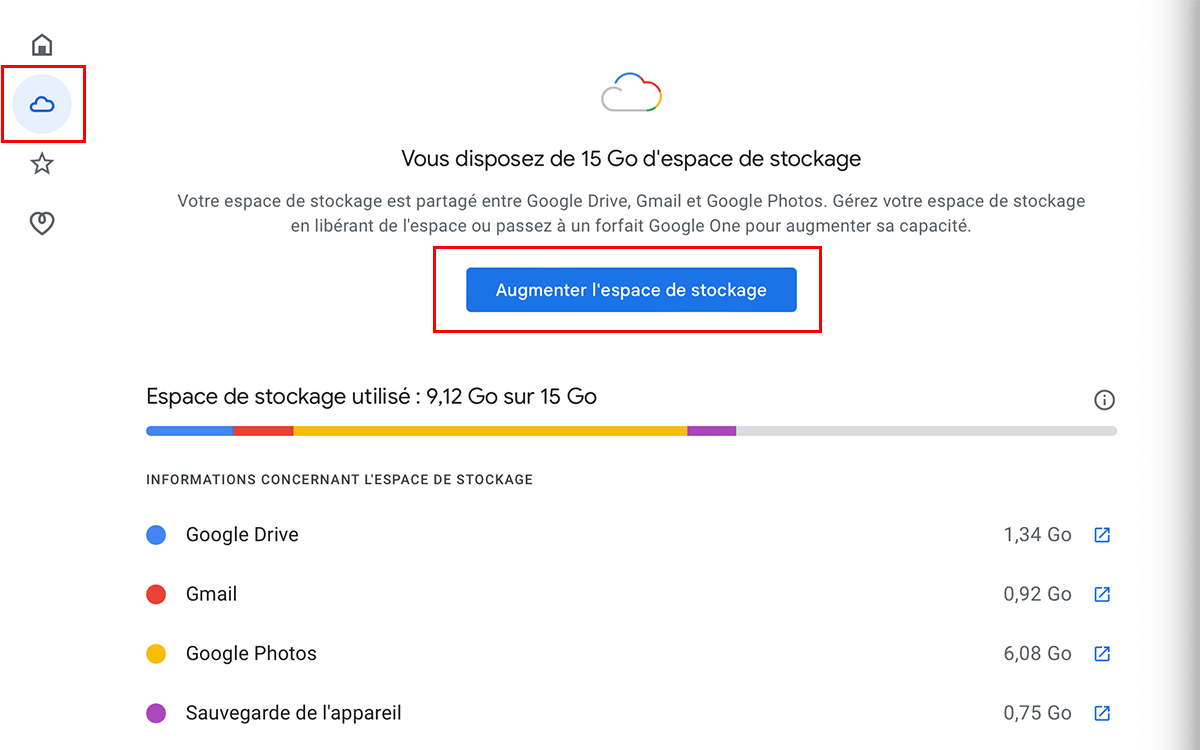
ここでは、毎月または年間の Google One のさまざまな特典をご覧いただけます。詳細は次のとおりです。
- 基本: 100 GB、5 人で共有、1 か月間 €0.49/月 (その後は月額 1.99 ユーロ)
- 標準: 200 GB を 5 人で共有、1 か月間 0.75 ユーロ/月 (その後は 2.99 ユーロ/月)
- プレミアム: 2 TB、5 人で共有、プレミアム Google Workspace 機能を 1 か月間月額 2.49 ユーロ(その後は月額 9.99 ユーロ)
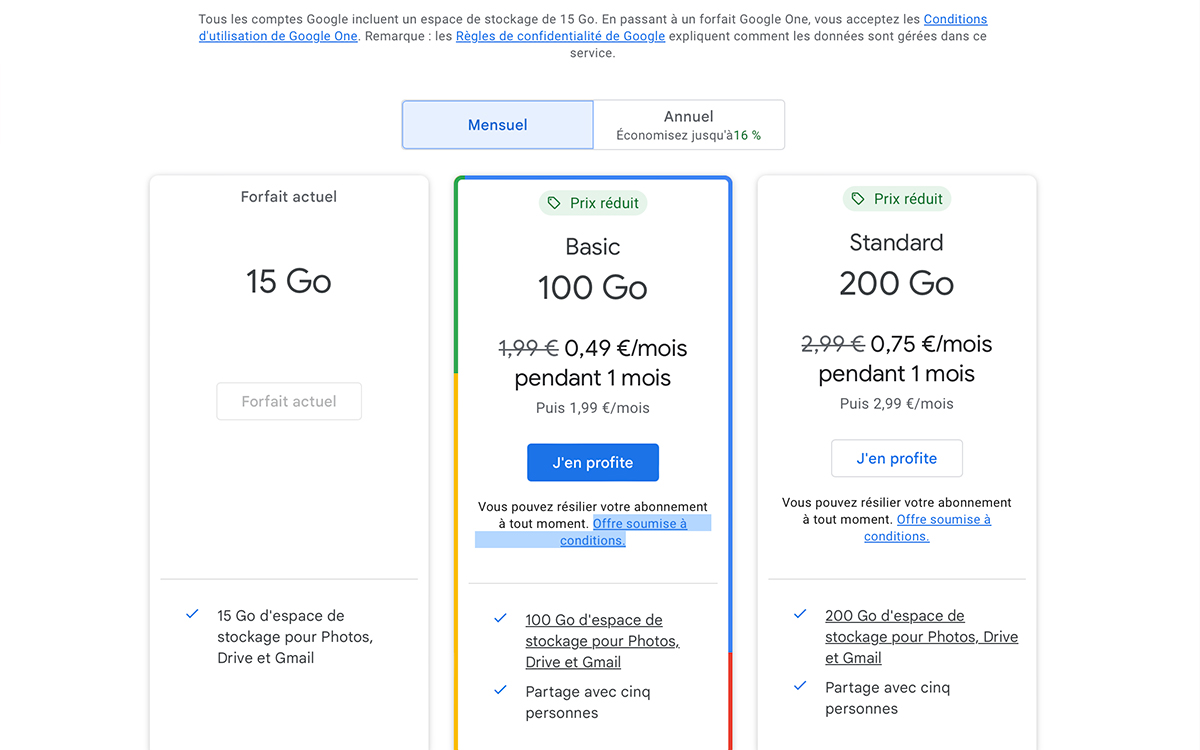
もちろん、ファイルを Google ドライブに保存するという考えに慣れていない場合は、Dropbox、Microsoft One Drive、Super Backup、さらには Titanium Backup など、引用を避けるための他の代替ソリューションが市場にあります。ここにもありますデータをバックアップするための最適なクラウド サービスの選択。
SDカードを購入する
このチュートリアルをもう 1 つの重要な可能性で締めくくりましょう。それは、SD カードを購入してデバイスのストレージ容量を増やすことです。まず第一に、寸法精度を提供する必要があります。より多くのハイエンドスマートフォンでは、スペースを少しでも活用するために SD カードを追加できないようになりました。一方で、これは依然としてエントリーレベルモデルの特権ですは、大量の内部ストレージを提供しないため、この代替手段をユーザーに提供します。
実際、SIM カード ドロワーには多くの場合、microSDフォーマットのメモリカードを挿入するスロット。スマートフォンがそれを許可しているのであれば、特に SD カードの価格が下がっているので、このオプションを見逃すのは愚かなことでしょう。実際、現在では 128 または 256 GB モデルを約 20 ユーロで購入できます。低コストでストレージ容量を増やすのに十分です。

選択する際は、不愉快な驚きを避けるために、Samsung、SanDisk、Kingston などの有名なブランドを優先することをお勧めします。これは、約束されたストレージ容量とファイルの読み書き速度が良好であることを保証します。助けが必要な場合は、2024 年に市場で入手可能な最高の SD カードのセレクション。
それ以来のことを思い出してみましょうアンドロイド6.0、OS では SD カードを次のように使用できます。内部メモリの拡張、外部ストレージデバイスとしてではありません。つまり、アプリをインストールしたり、写真を保存したり、ダウンロードしたファイルを SD カードに保存したりして、スマートフォンで自然にアクセスできます。

SD カードを SIM カード ドロワーに取り付けた後、いくつかの手順を実行する必要があります。
- アプリを開くGoogle によるファイル
- タブまで下にスクロールしますストレージデバイス
- をクリックしてくださいSDカード
- 右上にある 3 つの点をタップします >ストレージ設定
- をクリックしてくださいフォーマット
ここで、2 つの選択肢があります。 「フォーマット」をクリックすると、Android では SD カードが外部記憶媒体になります。逆に、SD カードをスマートフォンの内部メモリの拡張として使用したい場合は、オプションをクリックする必要があります。フォーマットが異なります。
このカードはスマートフォンに永続的にリンクされることに注意してください。削除することを選択した場合、バグが発生する可能性があります。それがあなたにとって良いことであれば、そうしてもいいでしょうコンテンツ全体を移動する携帯電話に保存されているSDカードへ。ファイルの量とSDカードの書き込み速度に応じて、操作には数分かかる場合があります。





![[Rom Custom] HTC Incredible S を使用した LPRemixHD](https://yumie.trade/statics/image/placeholder.png)
